苹果手机一直显示通话中可能是由于通话过程中出现了一些故障或者bug所致,如果您的苹果手机一直显示通话中,可以尝试先重启手机,这通常能够解决一些临时性的问题。如果问题依然存在,可以尝试清除手机的通话记录或者重置网络设置来解决。如果以上方法均无效,建议联系苹果客服或者到正规的苹果授权维修点进行检修,以确保手机正常使用。希望以上方法能帮助您解决苹果手机一直显示通话中的问题。
苹果手机打电话后一直显示通话中怎么解决
具体方法:
1.首先确定原因,是你的手机设置了呼叫转移。那么首先进入主页点击设置,如下图所示
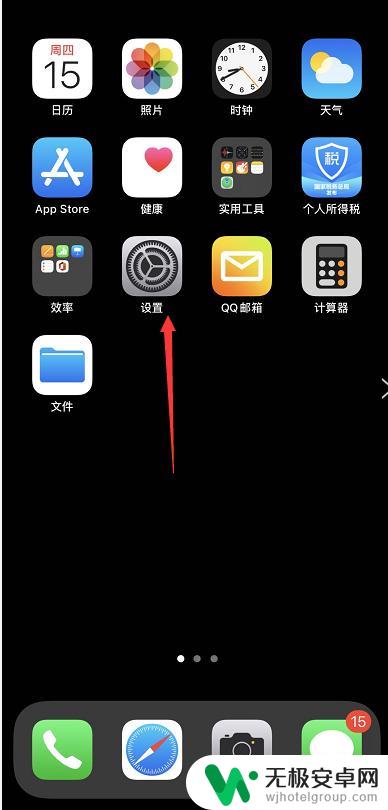
2.设置界面向下滑动屏幕找电话选项卡,如下图所示
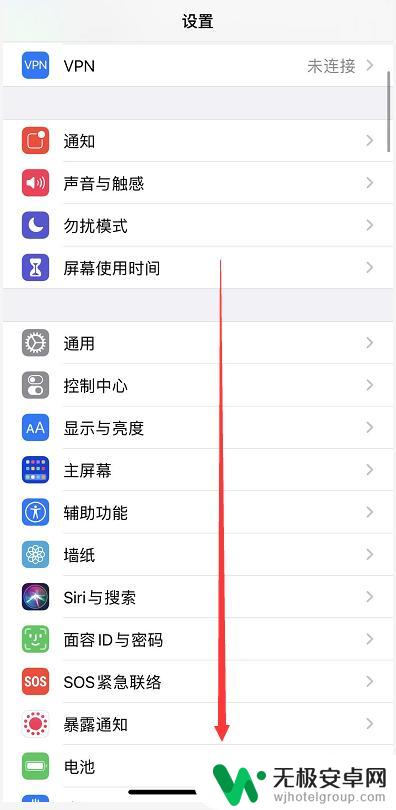
3.点击设置界面的电话,如下图所示
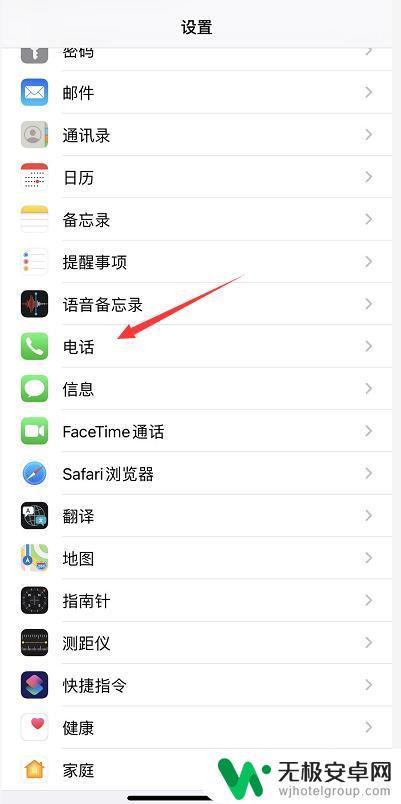
4.电话界面点击呼叫转移,如下图所示
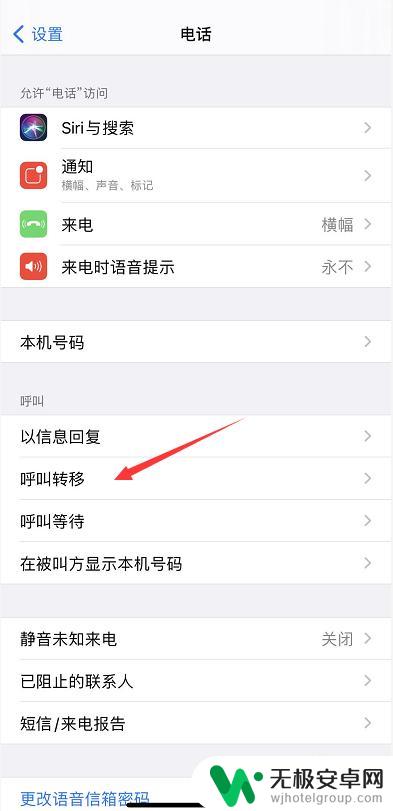
5.选择你无法打电话的卡,如下图所示
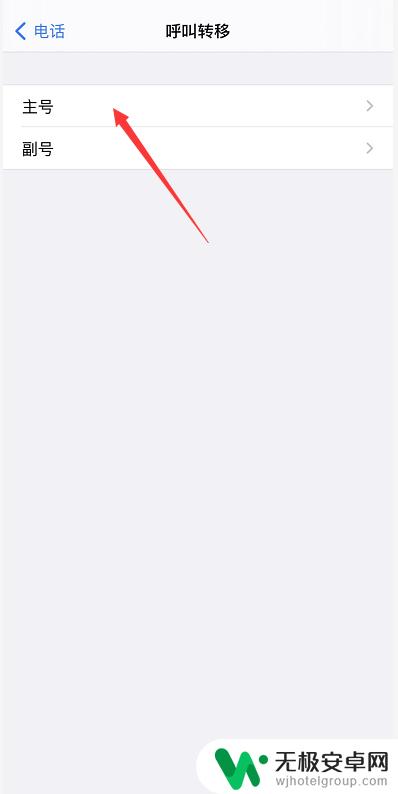
6.点击呼叫转移选项卡,如下图所示
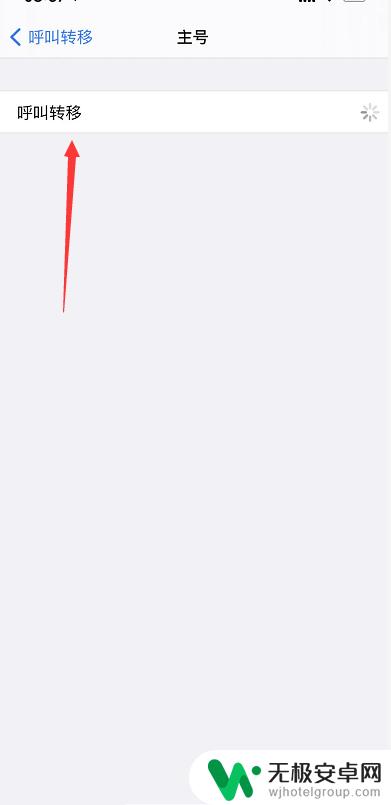
7.找到呼叫转移的设置开关,如下图所示
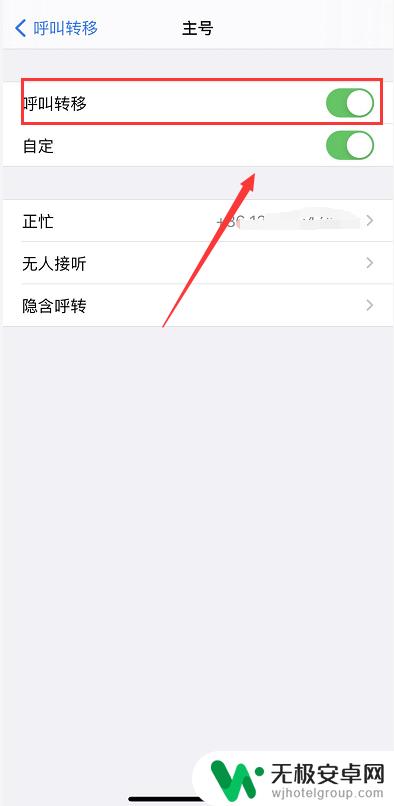
8.将呼叫转移开关关闭,注意如果无法关闭可以还原网络设置,如下图所示
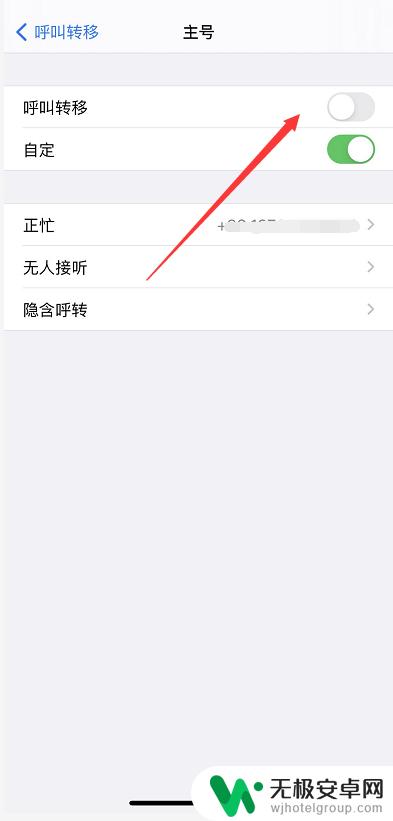
以上就是苹果手机一直处于正在通话中的全部内容,还有不清楚的用户就可以参考一下小编的步骤进行操作,希望能够对大家有所帮助。











